Jak si vybrat správné pracovní notebooky pro vaše podnikání

Jedna z nejlepších věcí o tom, podnikatelem je to, že se staneš tvým vlastním šéfem. Ale když jste šéf, máte také zodpovědnost za to, abyste měli všechny správné volby pro své zaměstnance. Nakupování notebooků pro váš tým může být ohromující, pokud nevíte, kde začít, ale to nemusí být.
Nakupování za notebook je stejně jako nákup pro cokoli jiného. Postupujte podle těchto pěti kroků a předtím, než je budete vědět, budete vybaveni správnou technologií pro vaši malou firmu.
Krok 1: Definujte rozpočet
Když podnikatelé nenastaví rozpočet pro sebe před nákupem, zejména pro technologii často skončí překročení výdajů. Ne každý podnik potřebuje flotilu nejmodernějších strojů a je to ztráta času, když zvážíte možnosti s vysokými náklady, pokud nevyhovují vaší spodní čáře. Samozřejmě, že nechcete jít tak levně, že se vaše pracovní síla stává neúčinnou.
Pokud si nejste jisti, jak dosáhnout rovnováhy mezi cenou a kvalitou, podívejte se na náš rozpis rozpočtových rozsahů laptopů:
- $ 300 a Under: V sortimentu $ 300 a méně najdete výhradně Chromebooky a počítače se systémem Windows. Nedoporučujeme notebooky v tomto cenovém bodě pro firemní uživatele, protože obvykle mají nízkou kvalitu sestav, omezené úložiště a pomalý výkon.
- $ 350 až $ 599: V tomto cenovém rozpětí najdete špatné notebooky Windows a dobré obchodní Chromebooky. Důvodem, proč jsou Chromebooky lepší v porovnání se systémy Windows v tomto rozsahu, je to, že mají mnohem menší úložiště (což je drahé), takže mohou zůstat na nízké ceně, aniž by obětovali stavbu a zobrazení. Ať tak či onak, měli byste si koupit pouze pracovní notebook v tomto cenovém rozpětí, pokud plánujete dodržet základní úkoly, jako je používání Microsoft Office, zveřejnění na sociálních médiích a procházení webu.
- 600 až 900 dolarů: Většina firemních uživatelů "Potřeby mohou být splněny v cenovém rozpětí od 600 do
- USD. Neměli byste mít problémy se získáním paměti a úložiště, které potřebujete, stejně jako procesor, který je dostatečně výkonný pro podnikové multitasking. Pracovní notebooky v této kategorii často obsahují bezpečnostní prvky obchodní třídy, jako jsou snímače otisků prstů, a mají tendenci mít dobrou životnost baterie, pohodlné klávesnice a hezké displeje. $ 1000 a více:
Za 1000 dolarů nebo více můžete získat notebook, který je mnohem silnější nebo přenosnější než notebooky v levnějších cenových pásmech. Prvotřídní ultrapřepustné modely, jako např. Dell XPS 13, nabízejí rychlý výkon v extrémně elegantním balení. Do této kategorie spadají také mohutné výkonné pracovní stanice, které se mohou pohybovat v rozmezí od 1500 dolarů do 3000 dolarů nebo více.
Nyní, když je váš rozpočet nastaven, filtrujte všechna budoucí vyhledávání na základě nákladů. Dokonce i když se podíváte na modely notebooků, které jsou mimo vašeho cenového rozpětí, je recept na rozpočtovou katastrofu, tak je jasné.
Krok 2: Vyberte si operační systém
Pokud nebudete moci vynaložit alespoň 1300 dolarů na laptop, Vyberáte si mezi operačním systémem Chrome OS a operačním systémem Windows, ale existují tři primární operační systémy a měli byste znát rozdíl.
Apple OS X
Notebooky, které používají Apple OS X, tvrdé fanoušky Apple jsou ochotni platit za krásný stroj s dobře navrženým rozhraním. Historicky, kreativní profesionálové upřednostňovali notebooky Apple kvůli vysoké kvalitě obrazovky, funkčním klávesám a schopnosti používat programy s vysokým oktáním, jako jsou Avid, Maya a Dreamweaver.
Mnoho kreativních profesionálů stále nakupuje notebooky od společnosti Apple, ale už se nepovažuje za povinná značka go-to, obzvláště od nedávných MacBooků, které nabízejí méně RAM než předchozí modely, a zdá se, že jsou více zaměřené na lákadlo na masové publikum než na nic.
Ať už se rozhodnete pro stroj se systémem Apple OS X, podle vašich osobních preferencí a do jaké míry jste spokojeni s výdaji.
Windows OS
Obecně platí, že systém Windows je standardem pro pracovní operační systémy notebooků. Pokud půjdete s operačním systémem Windows, budete mít k dispozici více laptopů, než kdybyste chtěli Chrome OS nebo Apple OS X. K dispozici jsou stroje Windows dostupné v každé konfiguraci a cenovém rozsahu, což znamená, že můžete být velmi vybíravý ( ve vašem rozpočtu samozřejmě).
Windows 10, nejnovější verze operačního systému, přichází s několika novými funkcemi, které mohou zvýšit vaši produktivitu. Aplikace Cortana, virtuální asistent společnosti Microsoft, může provádět nejrůznější úkoly, od naplánování schůzek až po kontrolu počasí. Pak je to úkol, který vám umožní nastavit více virtuálních desktopů pro snadnější multitasking.
Chrome OS
Chrome OS společnosti Google je novým klukem v bloku, pokud jde o operační systémy, takže pokud si nejste jisti, co můžete očekávat od Chromebooku, že nejste sami. Když Chromebooky poprvé narazili na trh, byly primárně vytvořeny se zaměřením na studenty, protože mají velmi nízkou počáteční cenovou hladinu.
Nabídka Chromebooků je nyní mnohem rozmanitější a Chrome OS je zaměřen na obchodní účely. Chrome je skvělou volbou, pokud jste podnikatel, který je příjemný v oblacích (nemůžete stahovat programy v Chromebooku) a kteří se nechtějí obávat aktualizací.
Chromebooky jsou navrženy tak, aby automaticky stáhli a zavést aktualizace pro vás, což je skvělý časovač pro rušné podnikatele. Díky rozšíření programů založených na cloudových aplikacích, jako jsou aplikace Adobe Creative Cloud, aplikace Microsoft Word, Excel a PowerPoint, se Chromebooky stávají pro širší spektrum podnikatelů stále více funkční.
Krok 3: Vyberte návrh
- klíč k výběru správného návrhu notebooku zvažuje, jak vy (a váš tým) pracujete. Zde je několik otázek, které si můžete položit před obchodem: Chci hybridní laptop nebo tradiční laptop?
- Už jste obeznámeni s tradičními notebooky, které se otevírají na závěsu, ale nyní se objevuje nové plemeno hybridní notebooky. Hybridní notebooky, nazývané také konvertibilní notebooky, jsou notebooky, které se zdvojnásobují jako samostatné tablety. Některé hybridní notebooky obsahují obrazovky, které se úplně oddělují od klávesnice, zatímco jiné mají klouby s pohyblivostí 180 stupňů, takže je možné skládat notebook dovnitř a používat jej jako tablet. Je pohodlná klávesnice vysoká priorita?
- Když jste zaneprázdněni při pohledu na návrhy notebooků, je snadné zapomenout na základní informace, ale pohodlí klávesnice je důležitou funkcí většiny firemních uživatelů. Mějte na paměti, že čím menší je notebook, tím menší je klávesnice a psaní na miniaturní klávesnici po dobu několika hodin může být únavné. Pokud je to možné, vyzkoušejte různé klávesnice, abyste získali pocit, co se vám líbí, ale pokud to nemůžete udělat, ujistěte se, že si uvědomíte velikost klávesnice na libovolném notebooku, který považujete za Budu cestovat s mým notebookem nebo pracovat většinou na jednom místě?
- Přenositelnost je hlavním problémem pro některé vlastníky firem a neúčinným pro ostatní. Pokud cestujete hodně nebo rádi pracujete na různých místech pravidelně, možná stojí za to obětovat velikost obrazovky a velikost klávesnice pro lehčí počítač. Vždy můžete zkontrolovat rozměry a váhu notebooku podle technických specifikací online Potřebuji dotykovou obrazovku nebo podporu stylusu?
Dotykové obrazovky jsou příjemnou funkcí, pokud (a jen pokud) je používáte hodně . Notebooky s dotykovými obrazovkami a / nebo podporou stylusu jsou téměř vždy dražší než podobné modely bez dotykových obrazovek. Počítače s dotykovými obrazovkami také používají mnohem více energie než baterie, aniž by se funkce dotykové obrazovky aktivně používala, a dotykové obrazovky jsou těžší než běžné obrazovky. Pokud potřebujete dotykovou obrazovku nebo podporu stylusu, měli byste tuto funkci v notebooku absolutně hledat, ale nezakládejte to jen proto, že si myslíte, že to vypadá jako cool add-on.
Krok 4: Porovnejte tyto tři specifikace
Nyní jste pravděpodobně našli několik různých notebooků, které odpovídají vašemu rozpočtu, mají požadovaný operační systém a splňují vaše požadavky na design. Výběr mezi nimi se blíží specifikacím. Když se podíváte na specifikace, může to být ohromující, když nejste obeznámeni se všemi technologickými hovory, takže jsme to rozdělila v jednoduchých reálných podmínkách.
CPU
Podle technických specifikací uvidíte CPU notebooku (centrální procesorová jednotka, nazývaná také procesor). CPU je první věc, kterou byste měli při porovnávání různých možností notebooku podívat.
Pokud by váš notebook byl vůz, CPU by byl motor. Jak si dokážete představit, kvalita procesoru vašeho notebooku má obrovský dopad na použitelnost. To znamená, že mnoho lidí převyšuje výdaje na špičkové procesory, když je nepotřebují (ekvivalent by byl někdo, kdo kupuje Porsche, ale nikdy nejezdí více než 40 mph).
- Když srovnáte CPU s notebooky že se na to díváte, dodržujte tyto obecné pokyny: Procesorové jednotky s nižším výkonem:
- Nejmenší procesory zahrnují procesory Intel Atom, AMD E, Intel Pentium a Intel Celeron. Tyto procesory jsou nejvhodnější pro velmi lehké použití. Pokud máte v plánu pouze psát a procházet web, procesor s nízkým kontaktem může být v pořádku, ale obecně je nedoporučujeme pro obchodní účely. Středové CPU:
- m3, Intel Core m5 a Intel Core m7. Budete pravděpodobně vidět tyto CPU v lehkých notebooků a hybridních design laptopů. Tyto procesory jsou v pořádku pro základní pracovní úkoly. Pokud je notebook, který kupujete, sekundární stroj pro cestování, nebo něco, co budete příležitostně používat pouze k vytváření poznámek a odesílání e-mailů, tento rozsah CPU by měl vyhovovat vašim potřebám. Pokud vaše firma vyžaduje, abyste pravidelně spustili robustní programy, měli byste jar pro větší výkon CPU, které jsou vhodné pro většinu obchodních aplikací:
- Procesory Intel Core i3 a Intel Core i5 jsou vhodné pro většinu firem, jsou to jako spolehlivé čtyřdveřové sedany světa laptopů. Pokud pravidelně multitaskujete na svém počítači a děláte věci, jako je běh QuickBooků při správě masivních tabulek v aplikaci Excel, když má váš prohlížeč 15 otevřených záložek, Core i5 je pro vás lepší volbou než Core i3. Pokud jste standardním obchodním uživatelům, kteří používají aplikaci Outlook, typy dokumentů, streamují média, ukládají fotografie a příspěvky na sociální média, Core i3 bude vyhovovat vašim potřebám. Nejkvalitnější procesory:
šesté a sedmé generace procesorů Core i7 byly nalezeny výhradně ve špičkových laptopech. Stejně jako u většiny technologií se cena poněkud snížila a nyní můžete najít notebooky pod 1,000 dolarů, které mají i7 procesory. Zatímco není nic špatného při nákupu notebooku s procesorem Core i7, pravděpodobně to nepotřebujete.
Mnoho lidí si myslí, že výkonný procesor se rovná lepšímu výkonu a všichni chtějí co nejlepší výkon, ale tato myšlenka je pravdivá a Nepravdivé. Zde je analogie: Představte si, že na zadní straně vašeho čtyřdveřového sedanu (vaše Core i3 nebo Core i5) nakládáte sáček s potravinami. Můžete snadno jít s taškou s potravinami domů, že? Teď si představte, že stejnou tašku s potravinami v zadní části vysokozdvižného vozíku s mnohem více koňských sil. Bylo snadnější řídit tašku s potravinami domů v nákladnějším kamiónu? Ne, to nemělo žádný rozdíl, protože úkol, který jste vykonával, byl tak lehký, že jste ani nezačali využívat mimořádné výkony kontejneru (schopnost vytahovat velké množství nákladu, připojit sněhový pluh, používat čtyři -jednotka pohonu, atd.)
- Totéž platí pro procesory vyšší třídy. Pokud nebudete dělat úpravu videa nebo 3-D modelování, nepotřebujete špičkový procesor a ani jeden z nich nezlepší váš zážitek z notebooku. Pokud jsou ty náročné úkoly součástí vašeho každodenního podnikání, Core i7 bude mít za to peníze. Luxusní procesory:
Pokud jste si poskytli neomezený rozpočet pro firemní notebooky, může se setkat s několika Intel Xeon. Systém Intel Xeon je nezbytný pouze pro profesionály, kteří pravidelně provádějí hardcore obchodní analýzu, zpracování na bázi vektorů a další vysoce intenzivní úkoly v oblasti dat a vědy o analýze. Pokud všechny tyto výrazy zní jako řeč, nepotřebujete Intel Xeon. Je-li i7 oblíbeným pickupem, je Intel Xeon špičkovým sportovním vozem, jako je Aston Martin nebo Porsche. Existuje velmi malá populace, pro kterou je nákup finančně zdravého rozhodnutí sportovním automobilem a to platí i pro luxusní notebook s technologií Intel Xeon.
Paměť a úložiště
Druhý nejdůležitější faktor při porovnávání práce notebooky jsou paměť a úložiště. Existují dva základní typy paměti a úložiště, které váš laptop bude mít. Můžete o nich přemýšlet jako o dlouhodobém ukládání a krátkodobé paměti. Pro krátkodobou paměť existuje paměť s libovolným přístupem (RAM) a pro dlouhodobé ukládání existuje pevný disk (HDD, lze ji také nazvat pevným diskem). Některé počítače mají pevný disk (SSD) kromě pevného disku (pro dlouhodobé ukládání), zatímco jiné mají pouze SSD pro dlouhodobé ukládání.
SSD jsou novější než HDD, ale stávají se stále populárnějšími pro ukládání dat, protože jsou rychlejší než HDD (což znamená, že váš laptop běží rychleji). SSD neobsahují žádné pohyblivé součásti, takže jsou také odolnější a kompaktnější než standardní pevné disky.
- Zde je návod, jak zjistit, zda má váš notebook dostatek paměti a úložného prostoru pro obchodní účely: RAM:
- Přeskočte všechny notebooky, které mají 2 GB RAM, protože budou frustrující na práci. Cíle místo pro notebooky, které mají 4 GB (dobré) nebo 8 GB (ještě lepší). Některé notebooky se dodávají s kapacitou 16 GB, ale není to nutné pro většinu firemních uživatelů. HDD a SDD:
Pokud nechcete dělat mnoho úprav videa (a proto ukládáte do počítače mnoho tun) by měla být v pořádku s minimální kombinovanou kapacitou úložiště kolem 256 GB. Mějte na paměti, že pokud zvolíte Chromebook, budete mít mnohem méně místa na pevném disku. (A pokud jste v pohodě, když žijete v cloudu a spouštíte mobilní aplikace, je to v pořádku.) Návrh pro ukládání dat je určen primárně pro firemní uživatele, kteří kupují počítače se systémem Windows nebo Apple
Životnost baterií
Poslední důležitá specifikace zvážit před konečným rozhodnutím je životnost baterie. Životnost baterií je pro některé podnikatele neúčinná a pro druhé jsou obrovský problém a jen vy víte, jak často budete používat váš laptop bez přístupu k síti.
V každém případě je dobré podívat se na životnosti baterie každého počítače, který si zakoupíte. Mějte na paměti, že různí výrobci notebooků používají pro měření životnosti baterie různé metriky, takže jejich počet nezaznamenávejte jako absolutní skutečnost, ale více jako odhad. Pokud chcete přesně vybíjet baterii notebooku, doporučujeme vyzkoušet si tester třetí strany, například naši sesterskou stránku Laptop Mag. Pevně testují každý notebook na životnost baterie tím, že nepřetržitě surfují po síti přes Wi-Fi.
Někteří výrobci notebooků dodávají doplňkové baterie za příplatek. Zatímco tyto baterie s prodlouženou životností mohou masivně zkvalitnit životnost baterie pracovního notebooku, přinášejí také značnou váhu stroje, proto se ujistěte, že kombinovanou váhu zvažte, pokud se rozhodnete pro další baterii.
Krok 5: Nákup pracovní notebooky s důvěrou

Dohoda o nekonkurenci, která omezuje schopnosti zaměstnanců opustit svou současnou organizaci, aby zahájila konkurenční činnost, může podle nového výzkumu podkopat podnikání. Studie, která se objeví v nadcházejícím čísle časopisu Management Science ukázal, že ve státech, kde dochází k přísnému prosazování dohod o nesoutěžení, méně zaměstnanců opouští svůj zaměstnavatel, aby zahájil vlastní podnikání ve stejném odvětví.
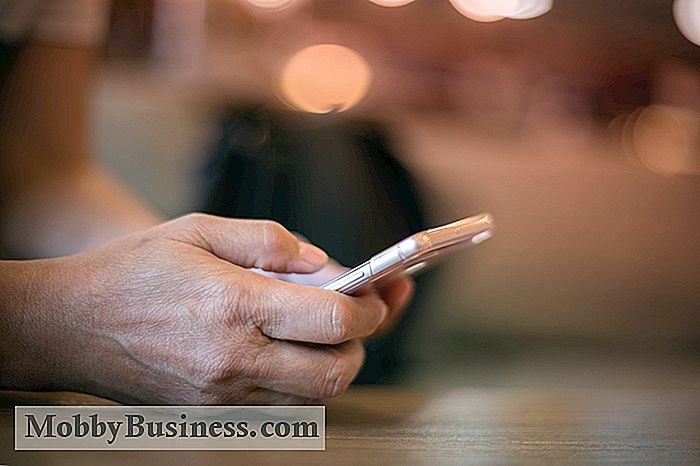
12 Tipů, jak zvýšit životnost baterie vašeho smartphonu
Mobilní zařízení jsou šikovná a zábavná. Existuje však nevýhoda: všichni běží na energii z baterie a čím více je používáte, tím rychleji vypouštějí a musí se nabít. Pokud je v blízkosti nějaká zásuvka nebo dobíjecí stanice, nemáte co dělat starosti. Ale když jste ve volné přírodě, může být životnost baterie velmi důležitá.



